Affiliate producten analyseren met de uitgebreide statistieken
Met Affiliate Held kun je tot in detail kliks en voorraad analyseren. In dit document leggen we uit hoe dit moet.
Statistieken activeren
Navigeer binnen je WordPress dashboard naar Affiliate Held > Modules > Affiliate producten. Scroll vervolgens naar onder en activeer de statistieken.
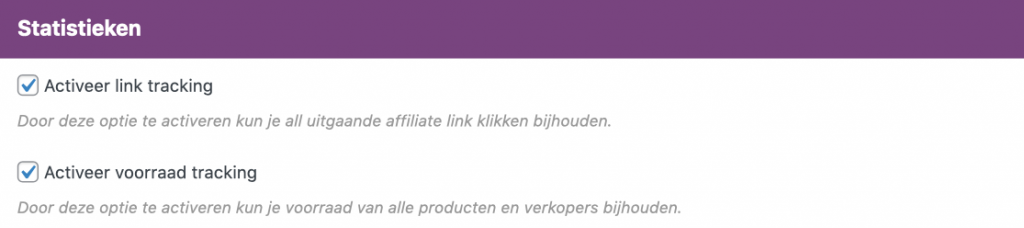
1. Klikstatistieken
Om klikstatistieken te kunnen zien navigeer je binnen je WordPress dashboard naar Affiliate Held
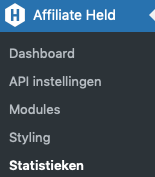
1.1 Grafiek
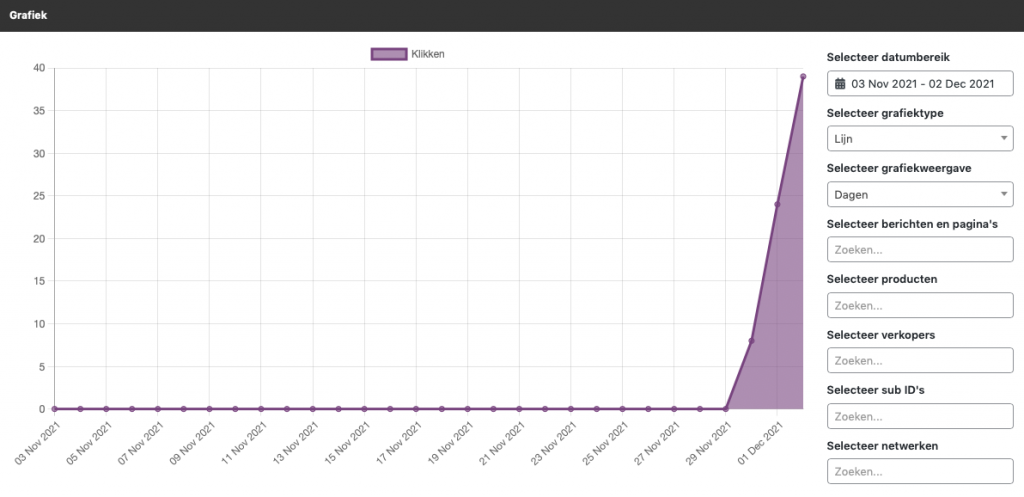
1.1.1 Selecteer datum bereik
Selecteer eenvoudig het datumbereik welke je wilt analyseren.
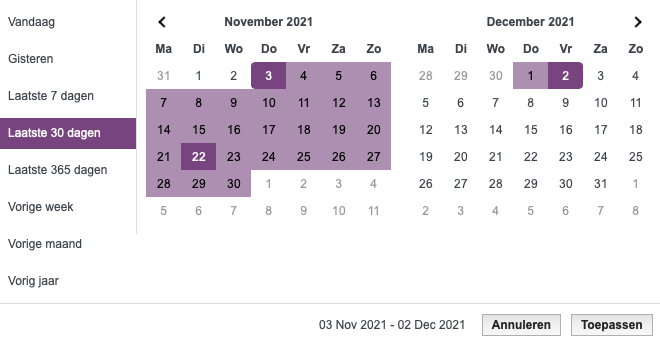
1.1.2 Grafiektype
Kies tussen verschillende soorten grafieken
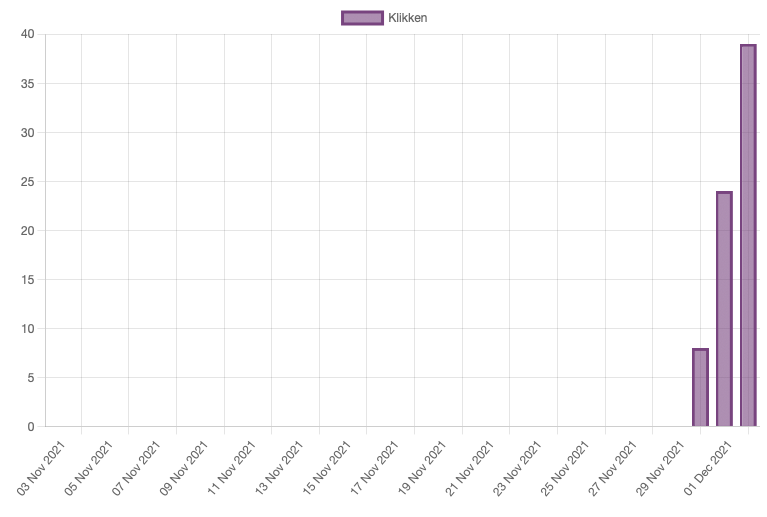
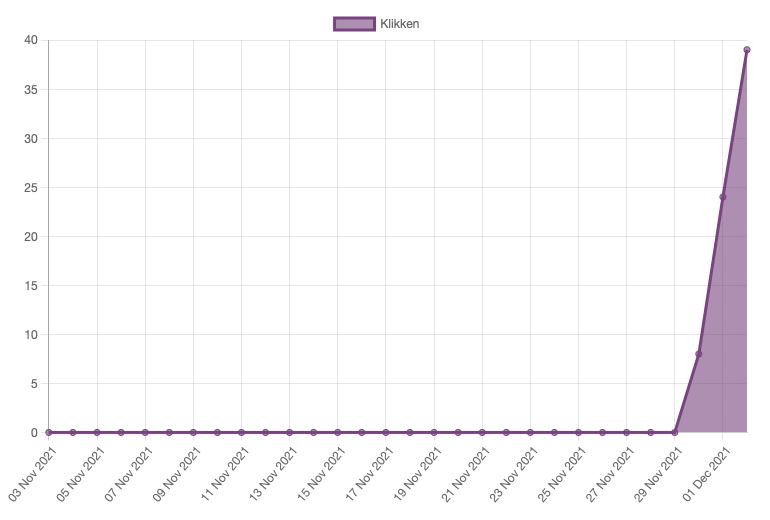
1.1.3. Grafiekweergave
Kies tussen een datum bereik gemeten in dagen of maanden
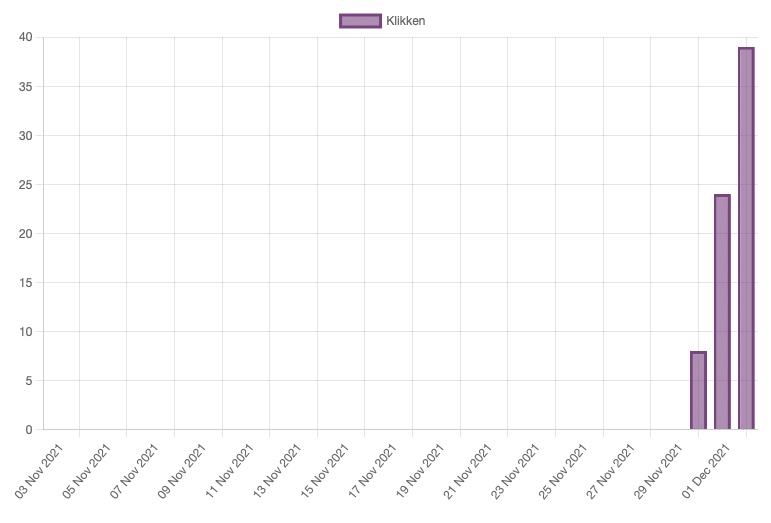
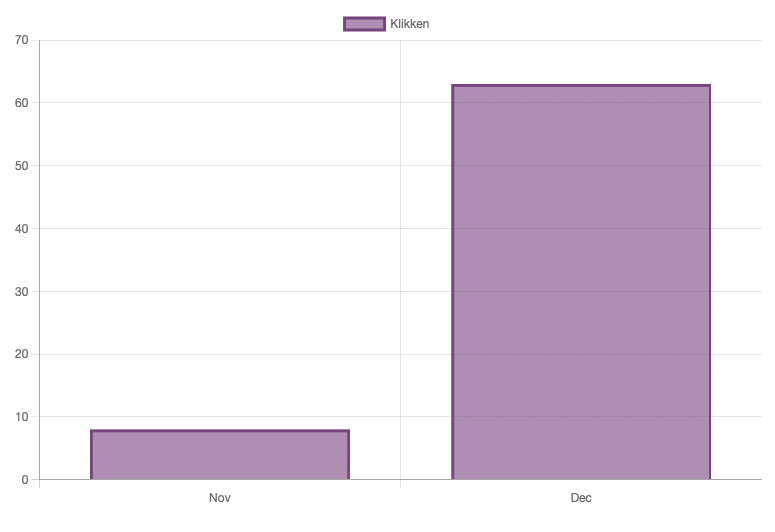
1.1.4 Berichten en pagina’s
Met deze filter kun je direct zien hoeveel kliks er zijn gemaakt op een specifieke pagina.
1.1.5 Producten
Met deze filter kun je onderzoeken hoevaak er geklikt is één of meerdere specifieke producten.
1.1.6 Verkopers
Met deze filter onderzoek je hoevaak er op een specifieke verkoper is geklikt.
1.1.7 Sub ID’s
Sub ID’s zijn unieke waardes die gekoppeld worden aan een unieke shortcode. Door deze filter kun je dus precies onderzoeken op welk sub ID geklikt is. Hierdoor kun je dus onderzoeken hoevaak er op een specifieke shortcode geklikt wordt.
1.1.8 Netwerken
Deze filter is in het leven geroepen om te onderzoeken op welk affiliate netwerk geklikt is.
1.2 Tabel
De klik tabel is ontworpen om snel verschillende data met elkaar te kunnen vergelijken.
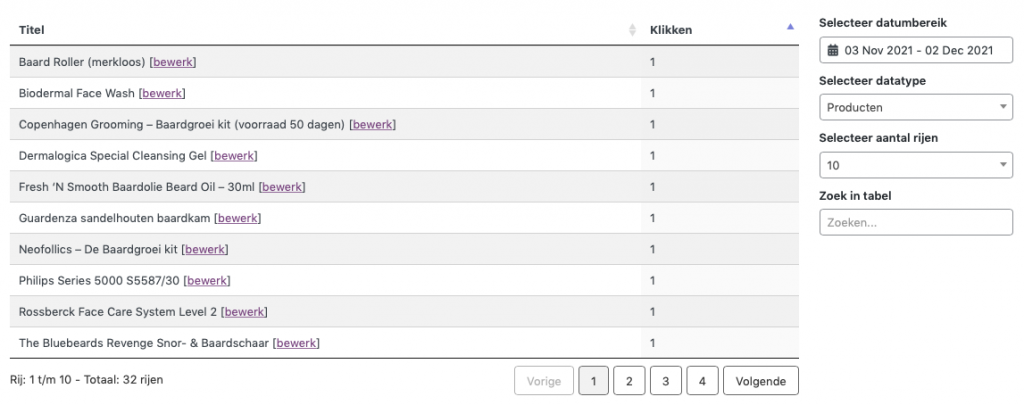
1.2.1 Datumbereik
Selecteer eenvoudig het datumbereik welke je wilt analyseren.
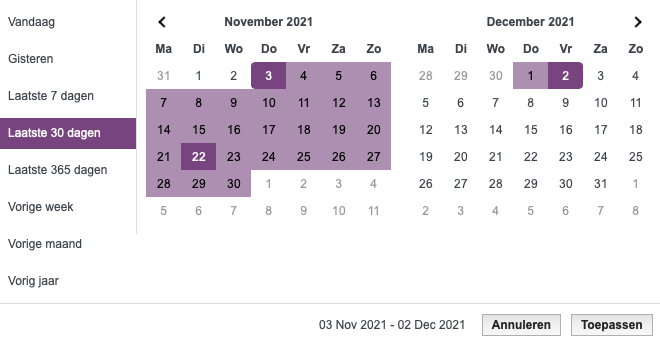
1.2.2 Datatype
Selecteer welke filter je wilt toepassen op de data. Welke data wil je onderzoeken? Kies uit: berichten, pagina’s, producten, verkopers, sub ID’s en netwerken.
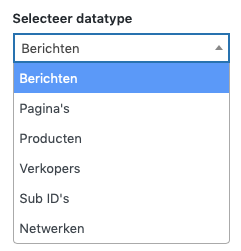
1.2.3 Aantal rijen
Om data in één opslag met elkaar te kunnen vergelijken kun je het aantal rijen vergroten.
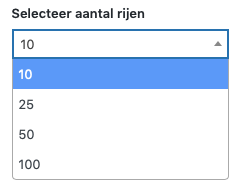
1.2.4 Zoek in tabel
Gebruik deze functie om data te zoeken in de tabel. Gebruik termen die gelijk staan aan je data. Denk hierbij aan: Bericht-of pagina titels, product titels, namen van verkopers, namen van netwerken en eventueel zelfs sub ID’s.
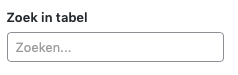
2. Voorraadstatistieken
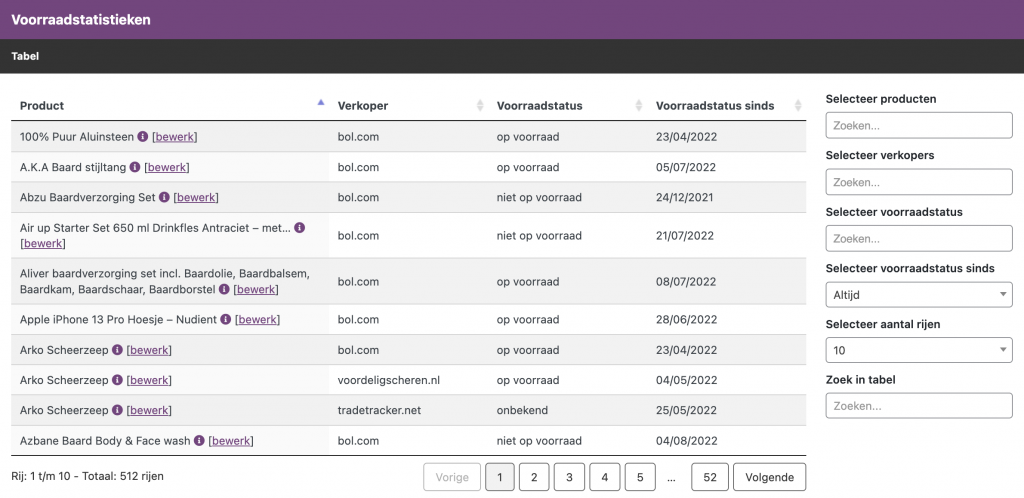
Deze functie is in het leven geroepen om te onderzoeken of een product op voorraad is. Dit kan handig zijn als een product een langere tijd uit voorraad is.
2.1 Producten
Gebruik deze instelling om specifieke producten te filteren.
2.2. Verkopers
Gebruik deze instelling om specifieke verkopers te filteren
2.3 Voorraadstatus
Krijg direct een overzicht van alle producten die op voorraad, niet op voorraad of waarbij de voorraad onbekend is.
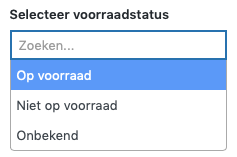
2.4 Voorraadstatus sinds
Met deze filter kun je onderzoeken sinds wanneer de voorraadstatus actief is. Handig als een product voor een langere tijd niet meer op voorraad is. Je kunt er dan voor kiezen om deze specifieke producten te veranderen.
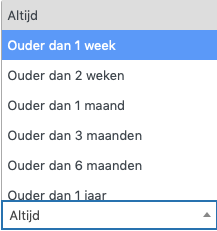
2.5 Aantal rijen
Om data in één opslag met elkaar te kunnen vergelijken kun je het aantal rijen vergroten.
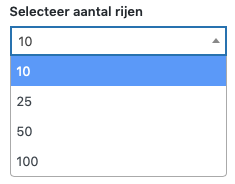
2.6. Zoek in tabel
Dit is een algemene zoekfunctie om iedere vorm van data op te zoeken in de tabel. Je kunt zoeken op product of verkoper.
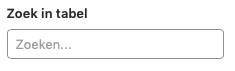

Dit bericht heeft nog geen reacties